杏雨梨云启动维护系统是一款功能强大的U盘启动工具,能够帮助用户轻松使用USB设备维护系统,软件提供了系统重装,系统备份还原,硬盘分区,windows密码清除等功能,让系统的维护使用更加方便快捷。软件操作简单便捷,支持各种USB存储设备,满足用户的各种系统重装功能需求。
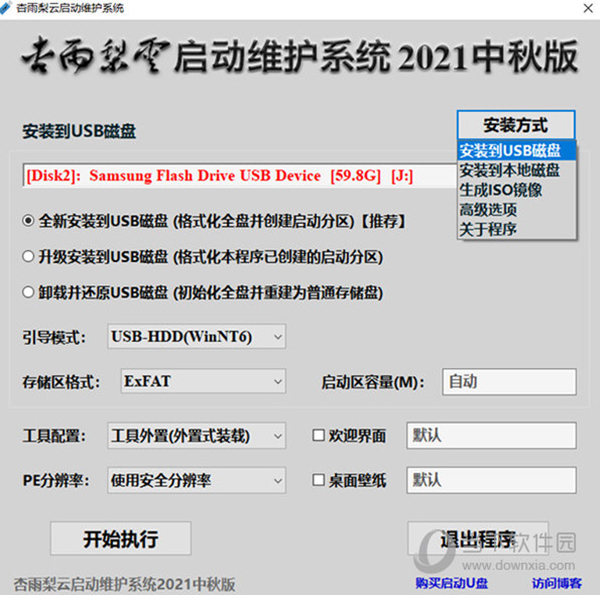
【软件功能】
A、磁盘信息列表;
B、全新安装到U盘,格式化全盘并创建隐藏分区,全盘内容将被清空。[非特殊需要,一律推荐使用该选项进行安装,首次安装到U盘必需使用本选项。]
注:某些特殊主控的U盘属性为FIXED而非常规的REMOVABLE,此类U盘在计算中会显示为“硬盘”,在本工具亦会识别成移动硬盘。此时,只要点击高级选项的Z项,即可处理识别,重新识别成U盘进行安装。
C、升级安装到U盘,格式化由本工具创建的隐藏分区,仅限首次安装后[已经向U盘安装过本系统后]再次安装时使用。其中J项的引导模式部分可互相升级,UD和非UD模式不可互转。若使用该项安装后无法启动,往往是分区损坏、模式不正确、空间不足等原因引起,请选择B项进行全新安装。
D、安装到移动硬盘第一分区仅在插入并选择移动硬盘时可用,无移动硬盘时该项为灰色不可用状态。此项将安装本系统到移动硬盘的第一物理分区,安装时移动硬盘的第一物理分区将被格式化并隐藏[某些情况下可能要重新拔插移动硬盘或重启计算机后生效]。另外,移动硬盘体积建议不要超过30G,否则EFI引导等部分功能将受限;有些移动硬盘由于分区不规范而无法安装的请重新分区后再安装。
E、安装到本地磁盘,当安装到基于BIOS的系统时,启动效果和安装到U盘完全一样;当安装到基于EFI的系统时,由于其他的模块不能在基于EFI的模式下运行,只有Winl0PEx64可用。
F、安装到本地磁盘盘符,建议所选安装盘符和系统盘符位于同一物理磁盘,否则将可能无法引导。
G、生成ISO镜像,将本系统生成ISO镜像,生成镜像可用于光盘刻录或者UltralSO、Rufus写入到U盘
H、ISO镜像格式,UDF模式对新设备兼容较好,ISO内部还支持超过4G的大文件。无特殊需要一般建议选择该项即可,ISO9660仅供需要者选用。
I、EFI模式确认后启动,当制作的ISO镜像以EFI模式启动时,按任意键确认后启动,否则跳过;反之,EFI模式无提示启动不需要按任意键确认而直接启动。
J、引导模式:
USB-HDD(WinNT6),兼容性最好,但启动性不一定最强;
USB-HDD(HDD+),兼容性和启动性兼顾;
USB-HDD(UD),对老电脑启动性较强,但兼容性稍差;
USB-ZIP(UD),仅供很古老的电脑备选。
K、存储区格式NTFS/FAT32,仅当全新安装到U盘时该项选择才有效。
L、高级选项(见P之后)。
E、工具配置:
工具外置(外置版本):
工具包位于启动映像之外的启动区,WinPE启动后按需使用,使用过程不可脱离U盘,由于工具包启动时不被装载到内存,所以可节省部分启动时间。
工具内置(内置版本):
将工具包内置到启动映像,WinPE启动时工具随启动映像装载到内存,启动后工具可脱离U盘运行;内置版亦可以防止常规版在个别机型启动后由于无法识别U盘而导致装载外置工具失败的现象;内置版启动映像由于体积变大,故在老电脑启动速度会变慢,在主流新型电脑速度无大差别,可忽略。
M、按照B-I选择开始执行。
N、按照B-F选择开始执行,其中选择B时,U盘全盘将被重新格式化,隐藏分区将被释放;选择C时,移动硬盘第一物理分区将被重新格式化,并取消隐藏状态。
0、关于选项。
P-U、图片自定义,其中[内置版]由于不从外部装载外置,所以R和T的自定义无效。
V、启动菜单字体。
W、移除菜单LOGO,包括顶部标题,左下方LOGO,右下方网址等。
X、隐藏分区容量,按需填写即可,只要不至于过小无法安装即可。该选项仅当全新安装到U盘时可选。
Y、隐藏区位置,默认后置,后置对EFI启动兼容性较好,前置对部分老电脑BIOS启动兼容稍好,正常情况默认即可。该选项仅当全新安装到U盘且引导模式为非UD时可选,UD模式强制后置。
Z、处理磁盘识别,用于处理个别被识别成移动硬盘的特殊主控的U盘,详见B项。
R、批量磁盘安装,将安装本系统到磁盘列表框的所有磁盘(请慎用)。

【注意事项】
1、在U盘可见区或隐藏区建立DIYRUN目录,将ISO、WIM或IMG等文件置于此目录,利用主菜单的“搜索运行DIYRUN目录工具”选项即可进行搜索运行。要注意的是,文件仅限于PE或工具等,不宜用于系统安装;在可见区放置的文件有时可能搜索不到,而在隐藏分区放置的文件一般都能搜索到。
2、在U盘可见区或隐藏区建立DIYTOOLS目录,将EXE应用程序置于此目录,PE启动过程会自动搜索该目录文件,并创建快捷方式至开始菜单和桌面。
3、UD模式启动时看到时,按F2可强行加载USB驱动(仅供很老的机型选用)。
4、Windows 1015063之后的版本显现U盘隐藏分区属于系统机制导致,非程序或U盘原因。
5、安装程序采用脚本语言编写,安装过程会对U盘进行格式化、MBR修改等操作,因此程序和操作操作极易被杀毒软件误报,故而安装程序前请禁用所有的杀毒软件,否则可能会导致安装失败。

【使用教程】
A、安装方式
安装到USB磁盘、安装到本地磁盘、生成ISO镜像、高级选项、关于程序。
方法一、安装到USB磁盘
B、USB磁盘信息列表
主要包含普通U盘、固态U盘和USB移动硬盘三大类,安装时程序会根据其类别自动处理。
C1、全新安装到USB磁盘
格式化全盘并创建启动分区,全盘内容将被清空。首次安装到USB磁盘必须使用本选项。安装到普通U盘时程序将在磁盘末端创建启动分区;安装到固态U盘和USB移动硬盘时程序将在磁盘首端创建启动分区。所使用USB磁盘的总容量限制在2T以内。
C2、升级安装到USB磁盘
格式化本程序已创建的启动分区,仅限非首次安装时(已经安装过本启动)使用。若使用该项无法正常升级安装,则往往是分区结构损坏或空间不足等原因引起,请使用Cl项进行全新安装。
C3、卸载并还原USB磁盘
初始化全盘并重建为普通存储盘。
D、引导模式
(MBR)USB-HDD(WinNT6):微软官方引导模式,兼容性最好,但启动性不一定最强;
USB-HDD(HDD+):增强型引导模式,兼容性和启动性兼顾;
USB-HDD(Grub2):众多Linux版本使用的引导模式;
USB-HDD(G4D):曾经的经典引导模式;
USB-HDD(UD):老电脑启动性较强,但兼容性稍差:
USB-ZIP(UD):仅供很古老的电脑备选。
D1、单独更新引导模式
单独更新USB磁盘的引导模式(MBR),仅在选中升级安装到USB磁盘时可用。可更新切换为D中六种引导模式(MBR)任意之一。
E、存储区格式:
可选NTFS、ExFAT或UDF,仅当全新安装到USB磁盘时有效。ExFAT为微软推荐的大容量U盘使用的的分区格式;NTFS为各类磁盘通用的分区格式;UDF可以防止主板误识别无效的EFI启动分区,但在少数硬件可能存在兼容问题。
D1、单独更新引导模式
单独更新USB磁盘的引导模式(MBR),仅在选中升级安装到USB磁盘时可用。可更新切换为D中六种引导模式(MBR)任意之一。
E、存储区格式:
可选NTFS、ExFAT或UDF,仅当全新安装到USB磁盘时有效。EXFAT为微软推荐的大容量U盘使用的的分区格式;NIFS为各类磁盘通用的分区格式;UDF可以防止主板误识别无效的EFI启动分区,但在少数硬件可能存在兼容问题。
F、启动区容量
默认根据待写入启动数据自动计算,可自定义范围上限为30G(30720M),超过上限将自动设为上限值。
G、工具配置
工具外置(外置式装载):
工具包位于启动映像之外的启动区,WinPE启动时只建立链接,启动后按需使用。由于工具包启动时不被装载到内存,所以可节省部分启动时间,这也是速度最快的启动方式。另外,在WinPE启动过程中根据提示时机按F9,或在启动后双击WinPE桌面的“转换外置工具为内置”,都可以再次手工转换外置工具为内置。
工具外置(内置式装载):
工具包位于启动映像之外的启动区,WinPE启动过程中自动将工具包装载到内存,达到外置转内置的效果(相当于外置式装载方式在启动期间自动按了F9)。
工具内置(内置式装载):
将工具包内置到启动映像,工具随WinPE映像作为整体装载到内存。此为原生内置方式,可以完全杜绝“丢外置工具”的现象。内置版启动映像由于附加了工具包导致体积变大,在老电脑启动时速度会变慢,在主流新型电脑并使用高质量U盘时速度无大差别,可忽略。
H、H1、欢迎界面自定义图片
方法二、安装在本地磁盘
1、安装在本地磁盘
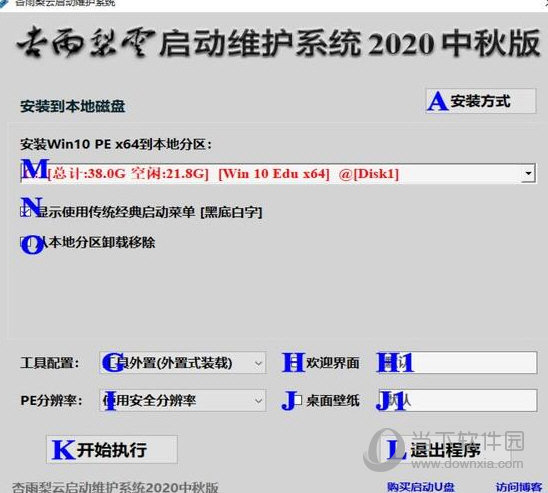
安装Win10PEx64到本地磁盘分区
M、本地磁盘分区列表
N、启动菜单样式
勾选后启用传统经典启动菜单[黑底白字]。
O、从本地分区卸载移除
从本地分区删除引导项和相关目录。
2、生成ISO镜像
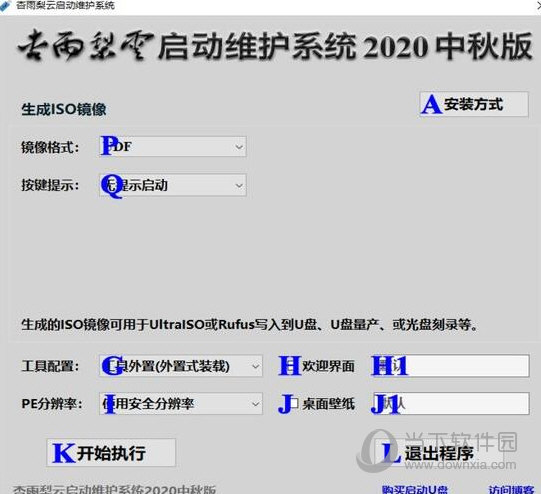
将本系统生成ISO镜像,生成的ISO镜像可用于UltraISO或Rufus写入到U盘、U盘量产、或光盘刻录等。
P、镜像格式
UDF模式对新设备兼容较好,ISO内部还支持超过4G的大文件。无特殊需要一般建议选择该项即可,ISO9660仅供需要者选用。
Q、按键提示
无提示启动,制作的ISO镜像启动时直接启动,无需人工干预;
按键确认后启动,制作的ISO镜像启动时,按任意键确认后才启动,否则跳过。
3、用UItraISO将生成的ISO镜像写入U盘支持以下模式组合:
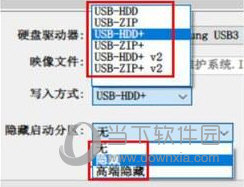
也就是说[写入方式]除RAW外其他均支持,[隐藏启动分区]除深度隐藏外其他均支持。
4、用Rufus将生成的ISO镜像写入U盘建议使用:
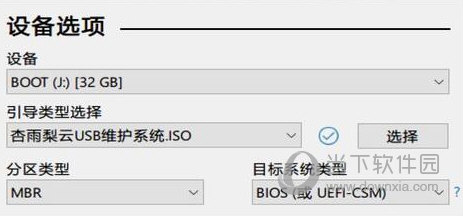
高级选项
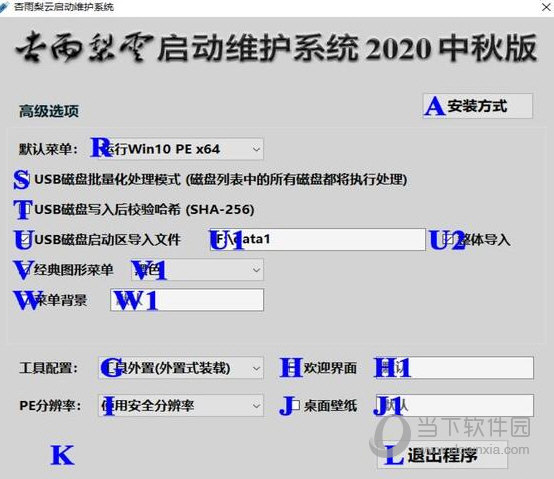
R、默认菜单
更改默认的启动菜单项。必须要注意的是,在系统安装期间请勿使用【硬盘启动计算机】项引导计算机;否则在部分硬件环境下会导致系统安装异常而失败。【硬盘启动计算机】仅限用于搜索引导已安装完毕系统的计算机。
S、USB磁盘批量化处理
模式磁盘列表中的所有磁盘都将执行处理,使用前请务必确认好磁盘列表中的磁盘。
T、USB磁盘写入后校验哈希
对写入USB磁盘的文件进行SHA256校验比对。如果写入的启动数据相同,那么最终返回的校验码也必然相同。
U、USB磁盘启动区导入文件
启动安装后导入自定义文件到启动区,请预算好启动区容量,本项不会反馈成败信息。
U1、整体导入
若勾选此项,所选目录将以整体导入到启动区;若不勾选此项,所选目录中的子目录或文件将分别导入到启动区。
例如:计划将DIYRUN导入,则直接选择导入目录DIYRUN,同时勾选整体导入即可;又如:计划将DIYRUN和DIYTOOLS同时导入,则先新建目录A,并将DIYRUN和DIYTOOLS移动到目录A,然后再选择导入目录A,同时取消勾选整体导入即可。
V、经典图形菜单(G4D)V1、图形菜单颜色
W、W1、图形菜单自定义背景图片
关于程序
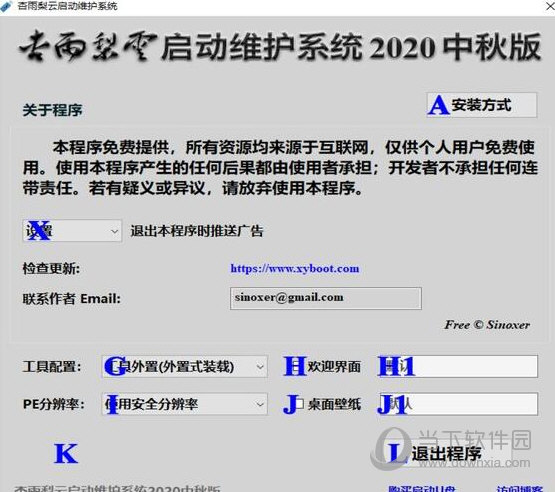
X、广告推送项。
关于PE中磁盘控制器驱动自动安装程序
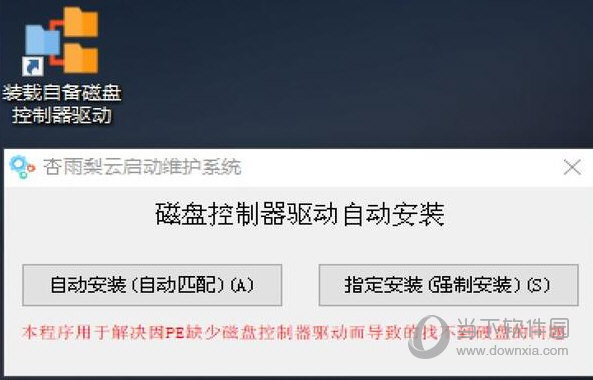
该程序仅用于PE缺少磁盘控制器驱动而导致的找不到硬盘时备选自动安装:
用于搜索指定的目录,从中筛选出匹配的驱动,然后自动安装。当不确认驱动的匹配性时,请使用该选项。但要注意的是,该选项在某些条件下可能并不能100%工作。
指定安装:
用于安装特定的驱动,如果已确认驱动的匹配性,如从官网下载而来,那么请使用该选项。该选项将跳过检测驱动的匹配性进行强制安装。要注意的是,由于不检测匹配性,如果选择了错误驱动,安装后有可能会导致宕机。
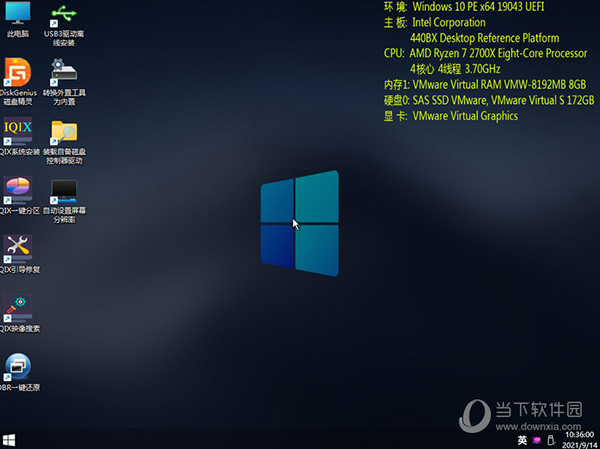
【更新内容】
1、更新IQI X Windows 一键安装 v10.0.2.1036;
2、更新XLoad v8.2.16.2;
3、更新安装制作程序 v20.21.9.12;
4、微调优化PE内核;
5、微调快装中心的协同方式;
6、更新Pecmd v2012.1.88.05.85;
7、更新Partassist v9.4.0.0;
8、更新Dism++ v10.1.1002.1;
9、更新UltraISO v9.7.6.3829;
10、更新WinHex v20.3.0.0;
11、更新WinntSetup v4.6.5.0;
12、更新DiskInfo v8.12.7.0;
13、更新DiskMark v8.0.4.0;
14、微调更新个别模块;
15、其他调整不再一一列明。
